Git常用命令
1.1 Git全局设置
- 当安装Git后首先要做的事情是设置用户名称和email地址。这是非常重要的,因为每次Git提交都会使用该用户信息。在Git命令行中执行下面命令:
设置用户信息
git config --global user.name "XXXXX"
git config --global user.email "XXXXX"
查看配置信息
git config --list
1.2 获取Git仓库
- 要使用Git对我们的代码进行管理,首先需要获得Git仓库。
- 获取Git仓库通常有两种方式:
- 在本地初始化Git仓库(不常用)
- 从远程仓库克隆(常用)
1.2.1 在本地初始化Git仓库
操作步骤如下:
- 在任意目录下创建一个空目录(例如repo1)作为我们的本地Git仓库
- 进入这个目录中,点击右键打开Git bash窗口
- 执行命令git init
如果在当前目录中看到.git文件夹(此文件夹为隐藏文件夹)则说明Git仓库创建成功
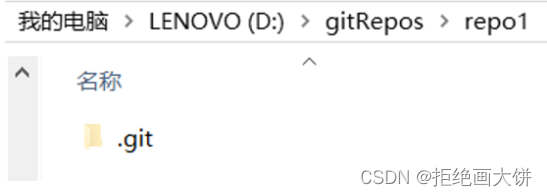
1.2.2 从远程仓库克隆
- 可以通过Git提供的命令从远程仓库进行克隆,将远程仓库克隆到本地
命令格式:git clone 远程仓库地址
1.3 本地仓库操作
本地仓库常用命令如下:
- git status 查看文件状态
- git add 将文件的修改加入暂存区
- git reset 将暂存区的文件取消暂存或者是切换到指定版本
- git commit 将暂存区的文件修改提交到版本库
- git log 查看日志
1.3.1 git status
- git status 命令用于查看文件状态

注意:由于工作区中文件状态的不同,执行 git status 命令后的输出也会不同。
1.3.2 git add
- git add 命令的作用是将文件的修改加入暂存区
命令格式:git add fileName

- 加入暂存区后再执行 git status 命令,可以发现文件的状态已经发生变化。
1.3.3 git reset
- git reset 命令的作用是将暂存区的文件取消暂存或者是切换到指定版本
取消暂存命令格式:git reset 文件名

切换到指定版本命令格式:git reset --hard 版本号

注意:每次Git提交都会产生新的版本号,通过版本号就可以回到历史版本
1.3.4 git commit
- git commit 命令的作用是将暂存区的文件修改提交到版本库
命令格式:git commit -m msg 文件名
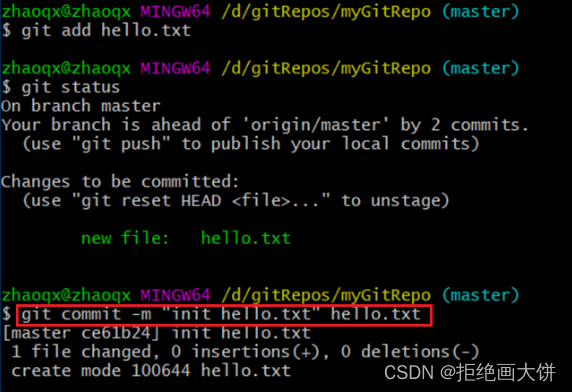
- 解释说明:
-m:代表message,每次提交时需要设置,会记录到日志中
可以使用通配符*一次提交多个文件
1.3.5 git log
- git log 命令的作用是查看提交日志
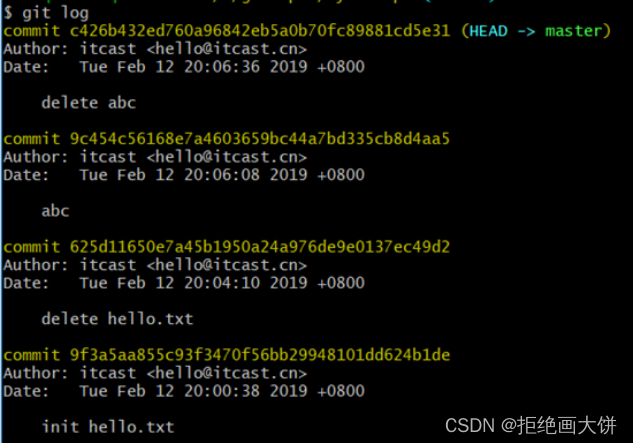
- 通过git log命令查看日志,可以发现每次提交都会产生一个版本号,提交时设置的message、提交人、邮箱、提交时间等信息都会记录到日志中。
1.4 远程仓库操作
- 前面执行的命令操作都是针对的本地仓库,本节我们会学习关于远程仓库的一些操作,具体包括:
- git remote 查看远程仓库
- git remote add 添加远程仓库
- git clone 从远程仓库克隆
- git pull 从远程仓库拉取
- git push 推送到远程仓库
1.4.1 git remote
- 如果要查看已经配置的远程仓库服务器,可以执行 git remote 命令,它会列出每一个远程服务器的简称。
- 如果已经克隆了远程仓库,那么至少应该能看到 origin ,这是 Git 克隆的仓库服务器的默认名字。

解释说明:
可以通过-v参数查看远程仓库更加详细的信息
本地仓库配置的远程仓库都需要一个简称,后续在和远程仓库交互时会使用到这个简称
1.4.2 git remote add
添加远程仓库命令格式:git remote add 简称 远程仓库地址
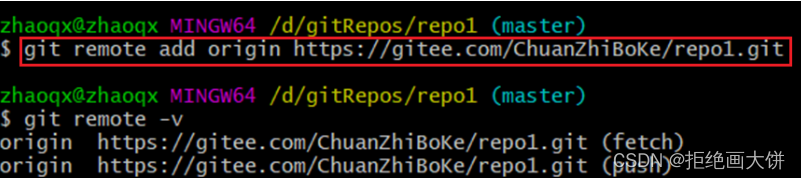
注意:一个本地仓库可以关联多个远程仓库
1.4.3 git clone
- 如果你想获得一份已经存在了的 Git 远程仓库的拷贝,这时就要用到 git clone 命令。 Git 克隆的是该 Git仓库服务器上的几乎所有数据(包括日志信息、历史记录等)。
克隆仓库的命令格式: git clone 远程仓库地址
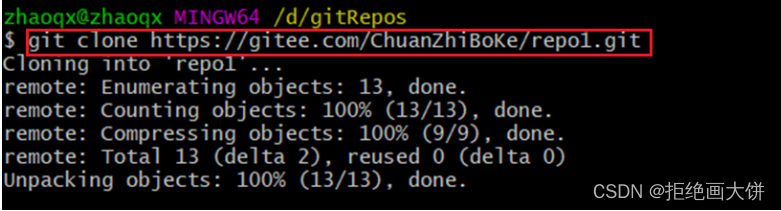
1.4.4 git push
- 将本地仓库内容推送到远程仓库
命令格式:git push 远程仓库简称 分支名称

- 在使用git push命令将本地文件推送至码云远程仓库时,如果是第一次操作,需要进行身份认证,认证通过才可以推送,如下:
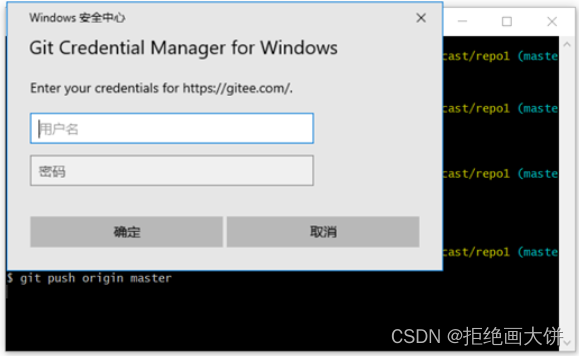
注意:上面的用户名和密码对应的就是我们在码云上注册的用户名和密码,认证通过后会将用户名和密码保存到windows系统中(如下图),后续再推送则无需重复输入用户名和密码。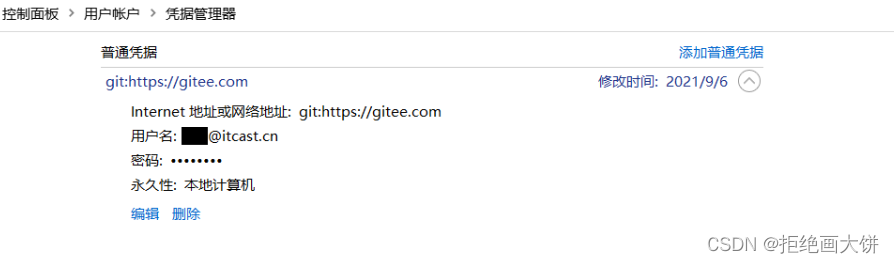
- 推送完成后可以到远程仓库中查看文件的变化。
- 解释说明:
一个仓库可以有多个分支,默认情况下在创建仓库后会自动创建一个master分支
后面会讲解分支相关的操作
1.4.5 git pull
- git pull 命令的作用是从远程仓库获取最新版本并合并到本地仓库
命令格式:git pull 远程仓库简称 分支名称
注意:如果当前本地仓库不是从远程仓库克隆,而是本地创建的仓库,并且仓库中存在文件,此时再从远程仓库拉取文件的时候会报错(fatal: refusing to merge unrelated histories )
- 解决此问题可以在git pull命令后加入参数–allow-unrelated-histories
1.5 分支操作
- 分支是Git 使用过程中非常重要的概念。使用分支意味着你可以把你的工作从开发主线上分离开来,以免影响开发主线。
- 本地仓库和远程仓库中都有分支,同一个仓库可以有多个分支,各个分支相互独立,互不干扰
- 通过git init 命令创建本地仓库时默认会创建一个master分支。
- 本节我们会学习关于分支的相关命令,具体命令如下:
- git branch 查看分支
- git branch [name] 创建分支
- git checkout [name] 切换分支
- git push [shortName] [name] 推送至远程仓库分支
- git merge [name] 合并分支
1.5.1 查看分支
- 查看分支命令:git branch
- git branch 列出所有本地分支
- git branch -r 列出所有远程分支
- git branch -a 列出所有本地分支和远程分支
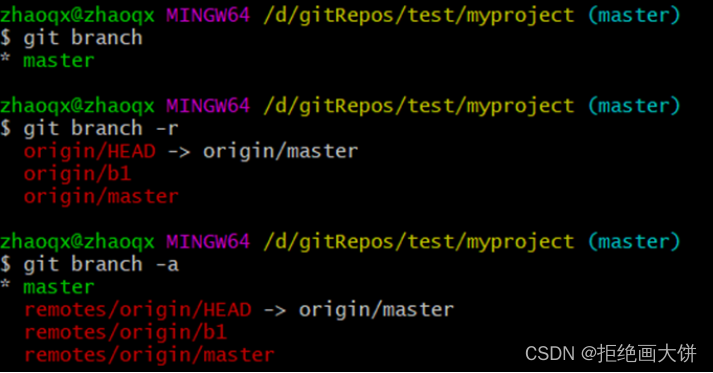
1.5.2 创建分支
创建分支命令格式:git branch 分支名称
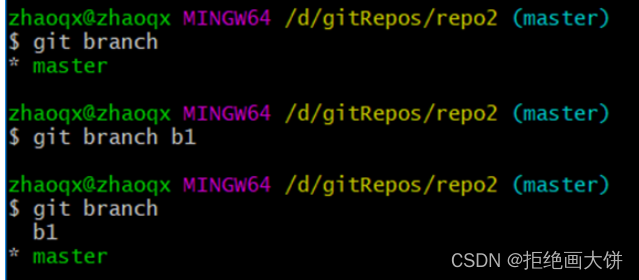
1.5.3 切换分支
- 一个仓库中可以有多个分支
切换分支命令格式:git checkout 分支名称
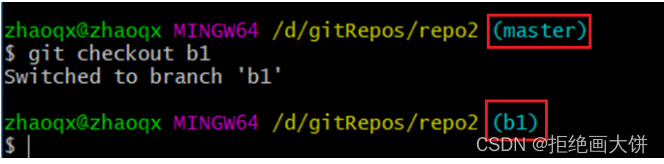
注意:在命令行中会显示出当前所在分支,如上图所示。
1.5.4 推送至远程仓库分支
推送至远程仓库分支命令格式:git push 远程仓库简称 分支命令
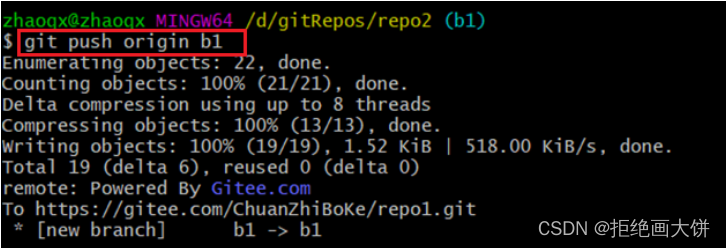
- 推送完成后可以查看远程仓库
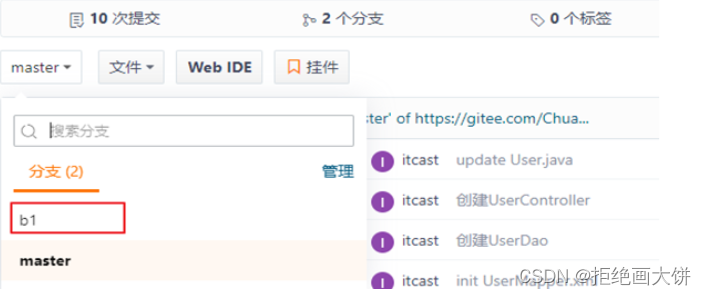
1.5.5 合并分支
- 合并分支就是将两个分支的文件进行合并处理
命令格式:git merge 分支命令
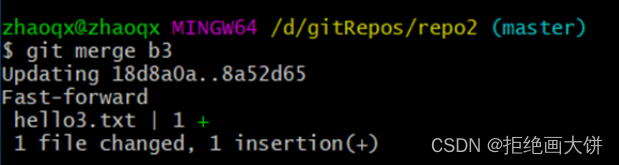
注意:分支合并时需注意合并的方向,如上图所示,在Master分支执行操作,结果就是将b3分支合并到Master分支。
1.6 标签操作
- Git 中的标签,指的是某个分支某个特定时间点的状态。通过标签,可以很方便的切换到标记时的状态。
- 比较有代表性的是人们会使用这个功能来标记发布结点(v1.0 、v1.2等)。下面是mybatis-plus的标签
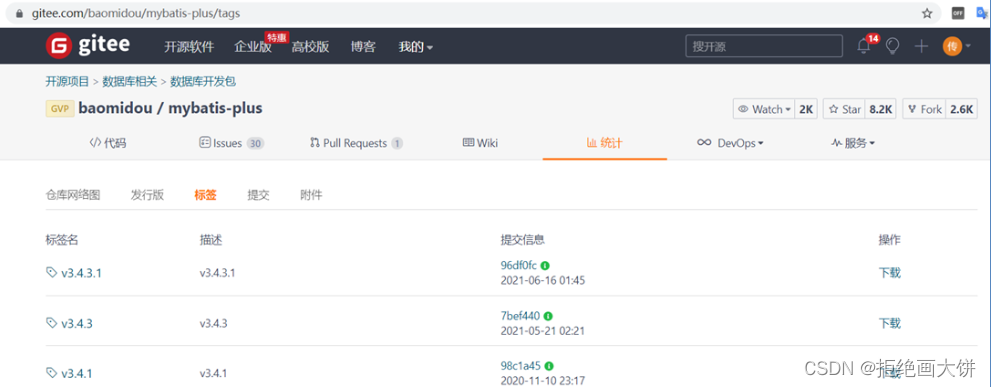
- 在本节中,我们将学习如下和标签相关的命令:
- git tag 查看标签
- git tag [name] 创建标签
- git push [shortName] [name] 将标签推送至远程仓库
- git checkout -b [branch] [name] 检出标签
1.6.1 查看标签
查看标签命令:git tag

1.6.2 创建标签
创建标签命令:git tag 标签名
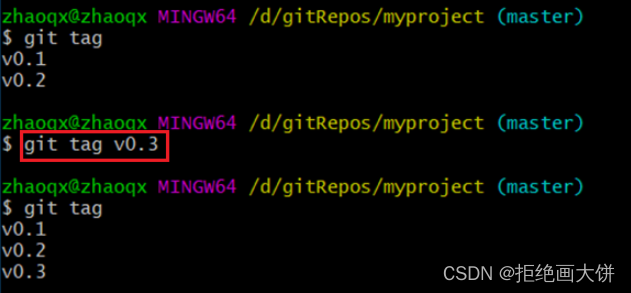
1.6.3 将标签推送至远程仓库
将标签推送至远程仓库命令:git push 远程仓库简称 标签名
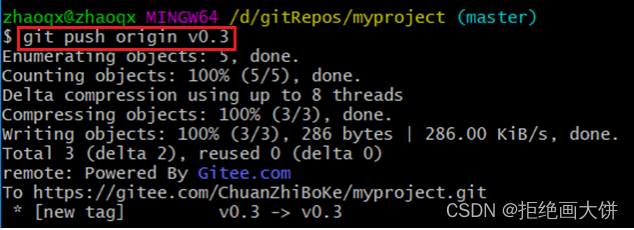
- 推送完成后可以在远程仓库中查看标签。
1.6.4 检出标签
- 检出标签时需要新建一个分支来指向某个标签
检出标签的命令格式:git checkout -b 分支名 标签名
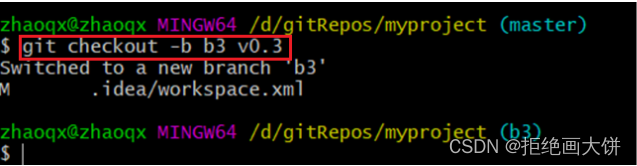
1.7 在IDEA中配置Git
- 通过Git命令可以完成Git相关操作,为了简化操作过程,我们可以在IEDA中配置Git,配置好后就可以在IDEA中通过图形化的方式来操作Git。
1.7.1 在IDEA中配置Git
- 在IDEA中使用Git,本质上还是使用的本地安装的Git软件,所以需要提前安装好Git并在IDEA中配置Git。
- Git安装目录:

- Git安装目录:
- 解释说明:
git.exe:Git安装目录下的可执行文件,前面执行的git命令,其实就是执行的这个文件
- IDEA中的配置:
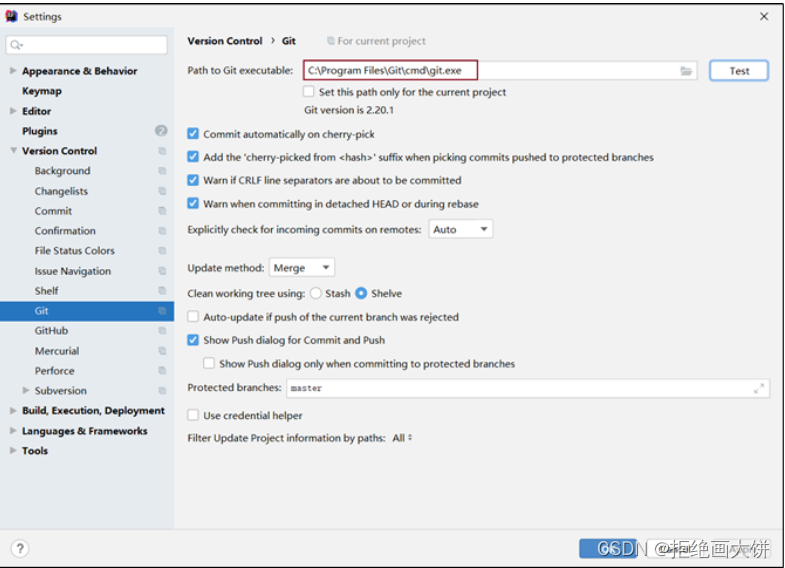
- 说明:如果Git安装在默认目录中(C:\Program Files\Git),则IDEA中无需再手动配置,直接就可以使用。
